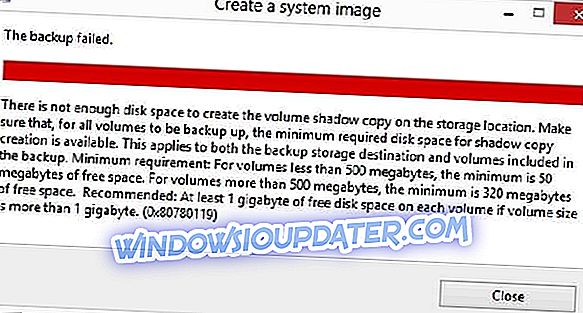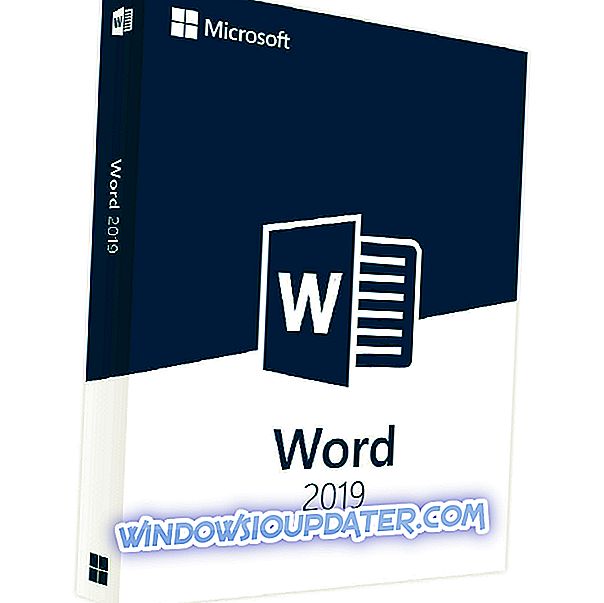Ажурирање на Виндовс 10 није увек једноставно и понекад се могу појавити проблеми. Говорећи о проблемима, корисници Виндовс 10 пријавили су грешку 43 док су користили АМД графичку картицу на Виндовс 10. Шта је узрок грешке 43, и како је поправити?
Фик АМД Еррор цоде 43 на Виндовс 10
АМД Еррор цоде 43 може бити проблематичан и узроковати одређене проблеме са вашом графичком картицом. Говорећи о овој грешци, ево неких сличних проблема које су корисници пријавили:
- АМД Радеон код 43 Виндовс 10, 8, 7 - Овај проблем се може појавити на било којој верзији оперативног система Виндовс, али бисте требали да решите овај проблем користећи решења из овог чланка.
- Код грешке управљачког програма графичког уређаја 43 - Понекад се овај проблем може појавити због ваших управљачких програма, али требали бисте бити у могућности да решите овај проблем једноставним поновним инсталирањем.
- Грешка управљачког програма за АМД приказ 43 - У неким случајевима, овај проблем се може појавити због АМД софтвера. Једноставно га потпуно деинсталирајте и инсталирајте Радеон: Цримсон РеЛиве софтвер.
- АМД РКС 570, 470 еррор 43 - Овај проблем обично утиче на РКС серију графичких картица, али бисте требали да решите проблем помоћу једног од наших решења.
Решење 1 - Проверите да ли су управљачки програми ажурирани
Код грешке 43 се појављује ако ваши АМД графички управљачки програми нису ажурни, а да бисте ријешили овај проблем, препоручујемо вам да ажурирате управљачке програме графичке картице. Да бисте то урадили, посетите АМД-ову веб-локацију, пронађите своју графичку картицу и преузмите најновије управљачке програме за њу.
Након инсталирања најновијих драјвера треба поправити код грешке 43. Препоручујемо овај алат треће стране (100% сигуран и тестиран од стране нас) да аутоматски преузмемо све застарјеле управљачке програме на вашем ПЦ-у.
- ПРОЧИТАЈ ВИШЕ: Фик: АМД Дривер Црасх на Виндовс 10
Решење 2 - Деинсталирајте управљачки програм екрана и инсталирајте најновију верзију
Неки корисници тврде да ажурирање управљачког програма није довољно, а да бисте решили проблем, прво морате потпуно да деинсталирате управљачки програм екрана и да преузмете најновији управљачки програм. Да бисте то урадили, следите ове кораке:
- Притисните Виндовс тастер + Кс и изаберите Девице Манагер из менија.

- Када се отвори Девице Манагер (Управљач уређајима), пронађите одељак Адаптери за екран и проширите га. Пронађите свој управљачки програм, кликните га десним тастером миша и изаберите ставку Деинсталирај уређај .

- Изаберите Брисање софтвера управљачког програма за овај уређај и кликните на Деинсталирај .

- Поново покрените рачунар и инсталирајте најновији управљачки програм.
Неки корисници предлажу да се ДДУ користи за потпуно уклањање претходно инсталираних управљачких програма за приказ. Да бисте то урадили, преузмите ДДУ, покрените га и следите упутства. Након што сте деинсталирали управљачки програм, преузмите и инсталирајте најновију верзију.
Још један управљачки програм који може узроковати овај проблем је СмБус управљачки програм, а да бисте ријешили проблем, морате га поново инсталирати или ажурирати. Након тога, проблем би требао бити потпуно ријешен.
Решење 3 - Проверите да ли је ваша графичка картица подржана
Неке старије АМД графичке картице, као што је АМД Радеон 4000, не подржавају Виндовс 10, а ако користите неку од ових старијих графичких картица, саветујемо вам да га надоградите.
Решење 4 - Деинсталирајте АМД драјвере и инсталирајте Радеон Софтваре: Цримсон РеЛиве Едитион
Као што смо већ споменули, АМД Еррор цоде 43 може бити узрокован вашим управљачким програмима, а да би се проблем ријешио, препоручује се да се уклони сав АМД софтвер са вашег ПЦ-а. Да бисте се уверили да је софтвер потпуно уклоњен, предлажемо да користите софтвер за деинсталацију као што је Рево Унинсталлер .
Након што уклоните све датотеке повезане са АМД софтвером, потребно је да инсталирате Радион Цримсон РеЛиве Едитион. Да бисте то урадили, следите ове кораке:
- Идите на страницу АМД-а за подршку и управљачке програме и ручно изаберите управљачки програм.
- Сада кликните на дугме Преузми претходне управљачке програме и софтвер .
- Изаберите старију верзију програма Цримсон РеЛиве Едитион. Корисници су предложили коришћење верзије 17.2.1, али можете користити новију верзију, само немојте користити најновије.
- Сада кликните на опциона преузимања и преузмите АМД драјвере за чипсет .
- Инсталирајте Радеон софтвер: Цримсон РеЛиве Едитион и поново покрените рачунар.
Након инсталирања овог софтвера, проблем би требао бити потпуно ријешен.
- ПРОЧИТАЈ ВИШЕ: Поправи: Цаталист Цонтрол Центер неће се отворити у Виндовс 10
Решење 5 - Деинсталирајте управљачке програме за вашу посвећену и интегрисану графику
Према мишљењу корисника, АМД Еррор цоде 43 се може појавити због проблема са вашим драјверима, а понекад и ваша посвећена и интегрисана графичка картица може бити проблем. Према корисницима, овај проблем можете ријешити деинсталирањем управљачких програма за вашу АМД и интегрирану графику.
Када уклоните управљачке програме за вашу графичку картицу, морате приступити БИОС-у. Да бисте видели како се то ради на рачунару, проверите упутство за ваш лаптоп или матичну плочу да бисте добили детаљна упутства. Када уђете у БИОС, искључите АМД графичку картицу. Сачувајте промене и вратите се у Виндовс.
Када уђете у Виндовс, инсталирајте управљачке програме за интегрисану графику. Сада се вратите у БИОС и укључите АМД графику. Инсталирајте управљачки програм за АМД графику, поново покрените рачунар и проблем треба ријешити.
Ово је помало компликовано решење, али неки корисници тврде да он ради, тако да ћете можда желети да га испробате.
6. рјешење - Ручно инсталирајте управљачке програме графичке картице
Понекад се АМД Еррор цоде 43 може појавити док покушавате инсталирати управљачки програм графичке картице на ваш ПЦ. Међутим, можете заобићи овај проблем једноставним инсталирањем најновијег управљачког програма на рачунару. То је релативно једноставно и можете то урадити слиједећи ове кораке:
- Идите на АМД-ову веб-локацију и преузмите најновије управљачке програме за своју графику.
- Када преузмете управљачке програме, покрените инсталациону датотеку да бисте их издвојили. Ако се инсталација аутоматски заустави, обавезно је поништите. Ако управљачки програми долазе у архиву, само извуците архиву на свој ПЦ.
- Након тога, отворите Девице Манагер .
- Пронађите АМД уређај на листи, кликните десним тастером миша и изаберите опцију Ажурирај управљачки програм .

- Изаберите опцију Претраживање мог рачунара за софтвер управљачког програма .

- Кликните на дугме Бровсе . Сада изаберите екстраховани директоријум из Корака 2 .

- Након тога кликните Нект за наставак.
Након тога, управљачки програм ће бити ручно инсталиран и проблем би требао бити потпуно ријешен.
Решење 7 - Покрените алатку за решавање проблема са хардвером и уређајима
Ако добијате АМД код 43, можда ћете моћи да га решите једноставним покретањем програма за решавање проблема са хардвером и уређајима. Виндовс се испоручује са многим уграђеним алаткама за решавање проблема и можете их користити за аутоматско решавање уобичајених проблема на рачунару.
Да бисте покренули алатку за решавање проблема, урадите следеће:
- Отворите апликацију Поставке . Да бисте то урадили, можете само да користите Виндовс Кеи + И пречицу.
- Апликација за поставке сада ће се отворити. Идите до одељка Упдате & Сецурити .

- Изаберите Троублесхоот из менија на левој страни. Изаберите Хардвер и уређаји и кликните на дугме Покрени алат за решавање проблема .

- Следите упутства да бисте довршили поступак за решавање проблема.
Када се алат за решавање проблема заврши, проверите да ли је проблем још увек присутан. Алат за решавање проблема није најпоузданије решење, али понекад може да се реши мањих проблема, па га испробајте.
Решење 8 - Фласх ваш фирмваре графичке картице
Пре него што почнемо, морамо поменути да је ово прилично ризична процедура, али мало корисника је известило да су поправили АМД Еррор цоде 43 једноставним бљесањем фирмвера графичке картице на старију верзију.
Пре него што почнемо, морамо поменути да је ова процедура изузетно ризична, и ако нисте пажљиви, можете трајно оштетити вашу графичку картицу, стога користите додатни опрез.
Да бисте то урадили, морате користити АМД / АТИ АТИФласх софтвер и пронаћи одговарајућу верзију БИОС-а за вашу графичку картицу. Ово је напредно рјешење и требали бисте га користити само ако друга рјешења не могу ријешити проблем.
Као што смо већ поменули, ово је ризична процедура и нисмо одговорни за евентуалну евентуалну штету.
Решење 9 - Инсталирајте најновија ажурирања за Виндовс
У неким случајевима, АМД Еррор цоде 43 се може појавити јер немате најновије надоградње инсталиране на вашем ПЦ-у. Могу се појавити грешке у оперативном систему Виндовс 10, а да бисте решили проблем, препоручује се да инсталирате најновије исправке.
Подразумевано, Виндовс 10 аутоматски инсталира исправке које недостају, али увек можете ручно да проверите да ли постоје исправке на следећи начин:
- Отворите апликацију Поставке .
- Идите до одељка Упдате & Сецурити .
- Кликните на дугме Провери ажурирања .

Виндовс ће сада проверити доступност ажурирања. Ако су доступне било какве исправке, оне ће се аутоматски преузети у позадину и инсталирати чим поново покренете рачунар. Када је рачунар ажуриран, проверите да ли је проблем још увек присутан.
АМД Еррор Цоде 43 може бити узрокован застарјелим АМД графичким управљачким програмом, или некомпатибилном АМД графичком картицом, ау већини случајева најбоље рјешење је само ажурирање управљачког програма или графичке картице.